最近有win7用户老是跟小编反映说自己的电脑在运行的时候出现卡顿,检测电脑也很健康没有什么问题,那到底是什么问题呢?出现这个问题可能是因为用户没有将自己的CPU设置成最强性能,下面小编就来教教大家Win7系统将cpu设置最强性能的方法吧。
Win7系统cpu设置最强性能的步骤方法
一、win7cpu设置最强性能的第一种办法
1、右键“计算机”然后选择“属性”。
2、在新跳出来的界面里选择“高级系统设置”。

3、然后找到“高级”里面的性能,然后点击性能旁边的“设置”。
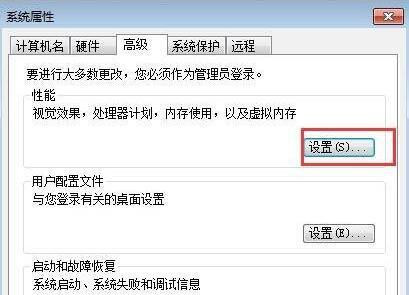
4、最后我们选择“调整为最佳性能”后点确定就可以了。

二、win7cpu设置最强性能的第二种办法
1、利用快捷键“win+R”打开运行框,在运行框里输入msconfig按回车确定。

2、这时候会跳出一个显示系统配置的对话框,在这个对话框里点击“引导”然后再去点击“高级选项”。

3、因为win7系统默认的处理器个数为1,如果你是双核用户的话就可以设置成2,然后勾选最大内存再点击确定就可以了。

以上就是win7系统将cpu设置最强性能的两种办法,如果用户有这方面的需求就可以用这两个办法,不过有些时候用户也得看一下实际情况,比如你的CPU比较旧了,但你又想玩最近刚出的大型单机游戏,那再怎么设置最强性能也是没用的哦,这种情况就建议直接更换了